Flor con Trazos y Garabatear

Vamos a ver como podemos trabajar desde apariencia y al mismo tiempo hacer un poco de hincapié en los trazados
Empezamos abriendo un archivo nuevo y con la pluma dibujar la forma de la hoja de la flor, activar reglas y trazamos dos guías para tener localizado el centro de nuestra flor, a continuación tanto en trazado como en contorno lo bloqueáis
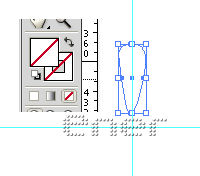
Pulsamos en la herramienta rotar y pulsando alt hacemos click en el eje de giro, en ángulo pongo 30º y pulsamos copiar
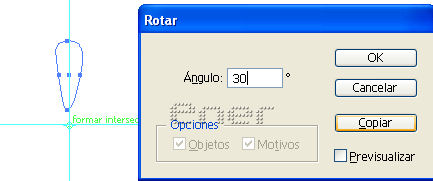
Aunque no las veamos las figuras están ahí, pulsamos control D hasta completar todos los pétalos
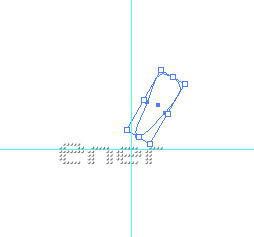
Si ahora con el puntero negro las seleccionamos todas presentimos donde se encuentran, agrupamos pulsando las teclas control + G
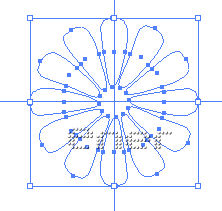
Activamos ahora la ventana de apariencia y pulsando en la flechita elegimos añadir relleno nuevo
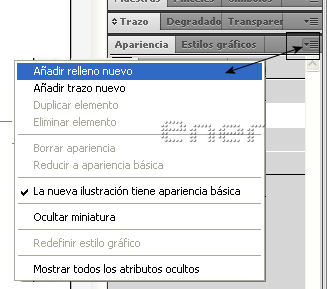
Por defecto nos coloreará la flor de negro
Antes de proceder al coloreado para más comodidad localizare de la biblioteca de colores la paleta que me guste y la arrastro hasta la ventana de muestras, así la tengo a mano
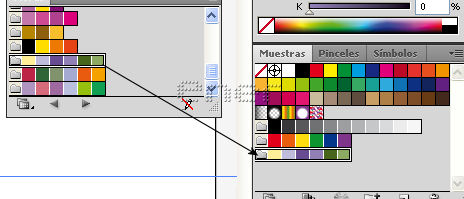
Si miramos en apariencia y pulsamos la flechita que hay al lado del color de relleno tenemos nuestra paleta a mano, elegir color
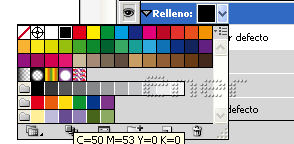
Estando en nuestra capa de relleno pulsamos de nuevo en la esquinita y elegimos añadir trazo nuevo

Por defecto también nos crea un trazo liso y de color negro con el ancho de 1pt. Si hacemos click en el texto trazo se nos despliega las opciones del mismo, como quiero hacer líneas discontinuas fijaros en las opciones que trae aparte del tamaño, en el remate de las puntadas tenemos recto, redondeado o con los extremos proyectados
Y al lado de línea discontinua si elegimos la opción señalizada adaptara las puntadas de forma que el espacio entre ellas sea idéntico
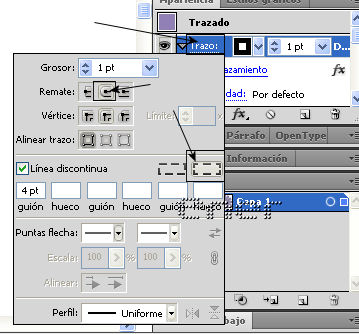
Elegir también el tono para el trazado

Estando en la capa del trazado vamos a Efecto/Trazado / Desplazamiento y le damos de valor -3

Debemos tener esto de momento
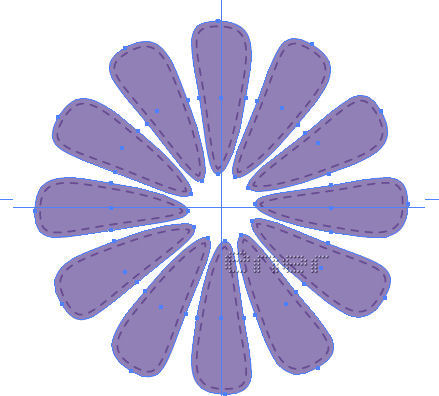
Nos colocamos ahora dentro de apariencia en la capa del relleno y vamos a efectos /Estilizar/Garabatear
Yo le di estos valores aunque podéis jugar con otros hasta que os guste el resultado
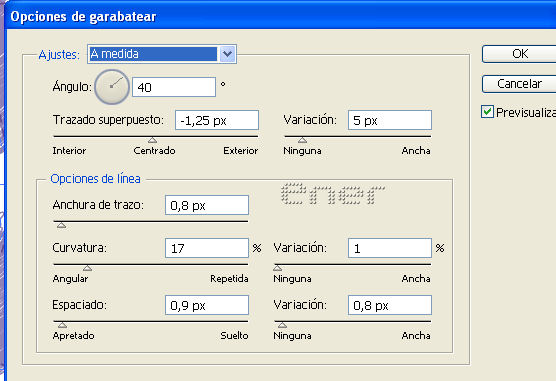
Y este sería el efecto conseguido
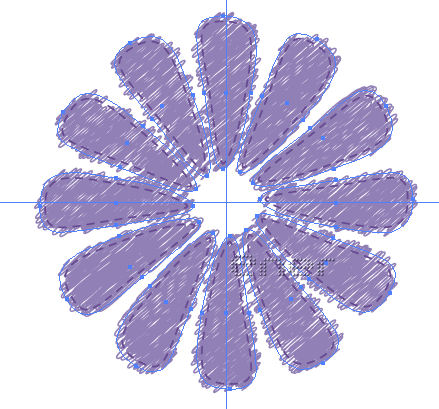
Ahora con la herramienta forma elipse dibujamos un círculo para la zona de estambres, aunque lo tengo en blanco ya sabéis mejor eliminar tanto trazado como relleno y desde apariencia ya lo modificamos
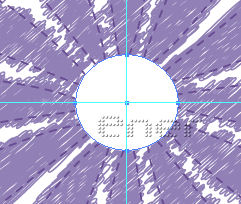
ñadir un nuevo relleno desde apariencia y elegir el color
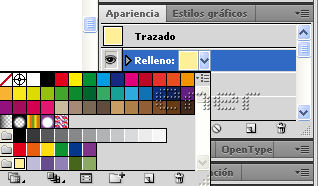
Añadimos un trazo
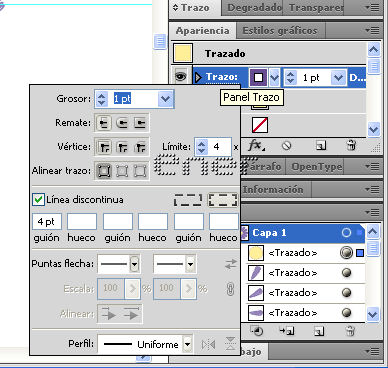
y desde efecto trazado / desplazamiento contraemos 3 px
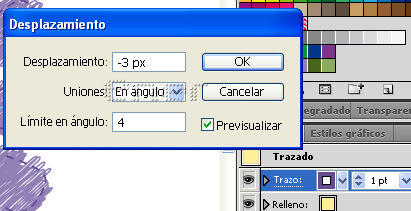
Nos situamos ahora en la capa de relleno y pulsando el icono marcado lo duplicamos

Modificar el color del relleno 1 al mismo de las hojas de las flores

Nos situamos en la capa relleno2 y aplicamos el efecto de garabatear
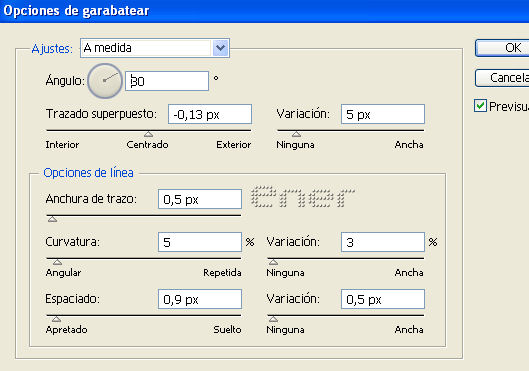
Ya tenemos nuestra flor terminada
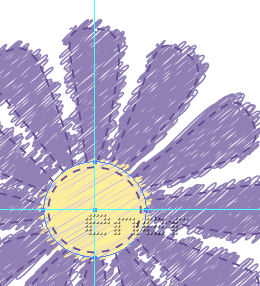
Para las hojas y el rabo de la flor empleamos la misma técnica y podemos hacer infinidad de florecillas superdivertidas

Tutorial realizado por EnergiaElca